在购买了全新的微星电脑主机后,第一件要做的事情就是安装操作系统。本文将为大家详细介绍如何在微星电脑主机上安装操作系统,让你轻松上手。

一、准备工作——检查所需材料和设备
1.检查所需材料:一台全新的微星电脑主机、操作系统安装光盘或U盘、键盘、鼠标、显示器等。
2.检查设备连接:确保键盘、鼠标和显示器等设备与微星电脑主机连接正常。
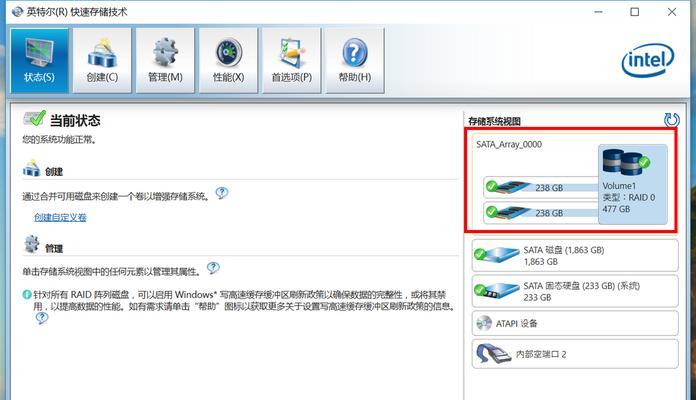
二、开机启动设置——选择启动设备
1.按下电源按钮开启微星电脑主机,同时按下Del键或F2键(根据不同型号而定)进入BIOS设置界面。
2.在BIOS设置界面中,找到Boot选项并进入。选择设置启动设备为光盘驱动器或U盘,确保系统能够从这些设备中启动。
三、系统安装——安装操作系统
1.插入操作系统安装光盘或连接操作系统安装U盘。

2.重启微星电脑主机,系统将会自动从光盘或U盘启动。
3.根据屏幕提示,选择语言、时区等设置,并点击“下一步”进行安装。
4.选择“自定义安装”选项,可以对系统进行更详细的设置。
5.选择要安装的磁盘分区,并点击“下一步”开始安装。
6.等待系统自动安装,期间可能需要进行一些额外的设置,根据屏幕提示进行操作即可。
7.安装完成后,系统会自动重启。
四、驱动程序安装——安装主机所需驱动程序
1.系统重启后,插入微星电脑主机附带的驱动光盘或下载最新驱动程序。
2.打开驱动光盘或下载的驱动程序文件,并运行安装程序。
3.按照屏幕提示,逐步完成驱动程序的安装过程。
五、系统更新和优化——升级系统及优化设置
1.进入系统后,点击开始菜单,选择“设置”。
2.在设置界面中,选择“更新和安全”选项。
3.点击“检查更新”按钮,系统会自动检测并下载最新的系统更新。
4.安装完所有更新后,可以进一步优化系统设置,如个性化外观、添加常用软件等。
六、常见问题解决——解决安装过程中的问题
1.安装过程中可能会遇到无法安装、安装失败、驱动不兼容等问题。
2.可以尝试重启主机,重新安装系统或更新驱动程序来解决问题。
3.如遇到更复杂的问题,可以查找微星电脑主机官方网站或客服咨询。
七、备份重要数据——防止数据丢失
1.在安装操作系统之前,务必备份重要的个人文件和数据。
2.将重要数据复制到外部硬盘、U盘或云存储等设备上,以防止在安装过程中数据丢失。
八、系统激活——激活操作系统
1.完成系统安装后,根据所使用的操作系统版本,选择激活方式。
2.输入正确的产品密钥,按照屏幕提示进行激活。
九、安全设置——加强系统安全性
1.安装完操作系统后,及时更新杀毒软件、防火墙等安全软件。
2.定期检查系统安全设置,确保系统的安全性和稳定性。
十、系统优化——提升电脑性能
1.清理不必要的文件和程序,释放磁盘空间。
2.关闭开机自启动的不必要程序,提升电脑启动速度。
3.定期清理系统垃圾文件,优化系统性能。
十一、常用软件安装——安装常用的软件和工具
1.根据个人需求,安装常用的软件和工具,如浏览器、办公软件、娱乐软件等。
2.下载并安装这些软件,并按照屏幕提示进行设置。
十二、硬件设备连接——连接外部设备
1.将外部设备如打印机、摄像头、音箱等连接到微星电脑主机。
2.根据设备的要求,安装相应的驱动程序和设置。
十三、网络设置——连接网络
1.根据网络环境,选择有线或无线连接。
2.在系统设置中找到网络选项,并进行相应的设置。
十四、系统备份——备份操作系统
1.在安装和配置完系统后,及时进行操作系统的备份。
2.使用专业的系统备份软件,选择合适的备份方式。
十五、通过本文的教程,你已经学会了如何在微星电脑主机上安装操作系统。遵循正确的步骤和注意事项,你可以轻松完成系统安装,并进一步优化和个性化你的微星电脑主机。祝你使用愉快!


